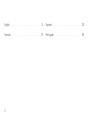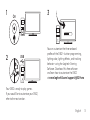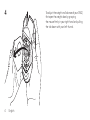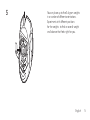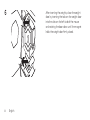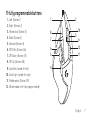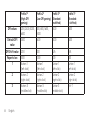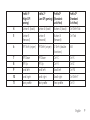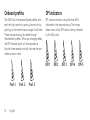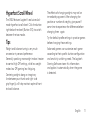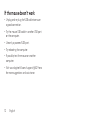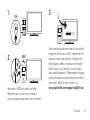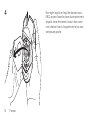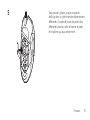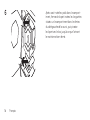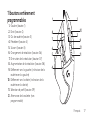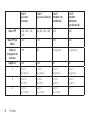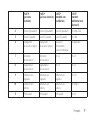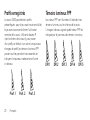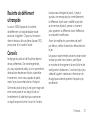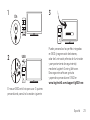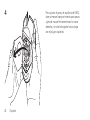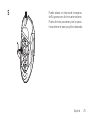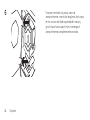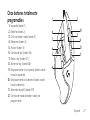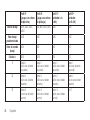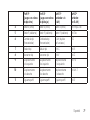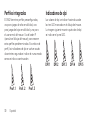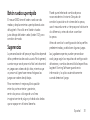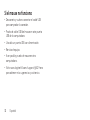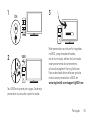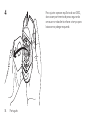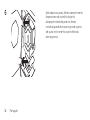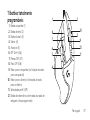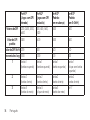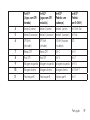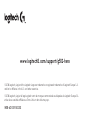Logitech G G502 HERO Gaming Mouse Manuel utilisateur
- Catégorie
- Souris
- Taper
- Manuel utilisateur
Ce manuel convient également à

G502 HERO
Setup Guide
Guide d’installation
La page charge ...
La page charge ...
La page charge ...
La page charge ...
La page charge ...
La page charge ...
La page charge ...
La page charge ...
La page charge ...
La page charge ...

Français 13
1
2
Votre souris G502 est prête à l'emploi.
Reportez-vous à la section suivante si
vous souhaitez personnaliser son utilisation.
3
Il est possible de personnaliser les trois prols
enregistrés de la souris G502, notamment la
programmation des boutons, la couleur de
l'éclairage, les eets lumineux et le compor-
tement de suivi à l'aide de l'assistant pour
jeux vidéo de Logitech. Téléchargez ce logiciel
gratuit et découvrez comment personnaliser
votre souris G502 en vous rendant sur
www.logitechG.com/support/g502-hero
On
USB

14 Français
4
Pour régler le poids et l'équilibre de votre souris
G502, ouvrez d'abord le clapet du compartiment
de poids: tenez fermement la souris dans votre
main droite et tirez la languette vers le bas avec
votre pouce gauche.

Français 15
5
Vous pouvez y placer jusqu'à cinq poids
de 3,6 g dans un grand nombre d'orientations
diérentes. Essayez de placer les poids dans
diérentes positions an de trouver le poids
et l'équilibre qui vous conviennent.

16 Français
6
Après avoir inséré les poids dans le compart-
iment, fermez le clapet: insérez les languettes
situées sur le compartiment dans les fentes
du côté gauche de la souris, puis pivotez
le clapet vers le bas jusqu'à ce que l'aimant
le maintienne bien fermé.

Français 17
11boutons entièrement
programmables
1. Gauche (bouton 1)
2. Droit (bouton 2)
3. Clic de roulette (bouton 3)
4. Précédent (bouton 4)
5. Suivant (bouton 5)
6. Changement de résolution (bouton G6)
7. Diminution de la résolution (bouton G7)
8. Augmentation de la résolution (bouton G8)
9. Délement vers la gauche (inclinaison de la
roulette vers la gauche)
10. Délement vers la droite (inclinaison de la
roulette vers la droite)
11. Sélection de prol (bouton G9)
12. Alternance de la roulette (non
programmable)
5
6
7
8
1
11
12
3
9
10
2
4

18 Français
Prol 1*
(jeu haute
résolution)
Prol 2*
(jeu basse résolution)
Prol 3*
(standard: sans
modication)
Prol 3*
(standard:
modication
avec sélecteur G)
Valeurs PPP 1 200, 2 400, 3 200,
6 400
400, 800, 1 600, 2 400 2 400 2 400
Valeur PPP par
défaut
2 400 1 600 2 400 2 400
Valeur de
changement de
résolution
1 200 400 Non applicable Non applicable
Rapports/s 1 000 1 000 500 500
1 Bouton 1
(clic gauche)
Bouton 1
(clic gauche)
Bouton 1
(clic gauche)
Bouton 1
(clic gauche)
2 Bouton 2
(clic droit)
Bouton 2
(clic droit)
Bouton 2
(clic droit)
Bouton 2
(clic droit)
3 Bouton 3
(clic central)
Bouton 3
(clic central)
Bouton 3
(clic central)
Ctrl + T

Français 19
Prol 1*
(jeu haute
résolution)
Prol 2*
(jeu basse résolution)
Prol 3*
(standard: sans
modication)
Prol 3*
(standard:
modication avec
sélecteur G)
4 Bouton 4 (précédent) Bouton 4 (précédent) Bouton 4 (précédent) Ctrl + Maj + Tab
5 Bouton 5 (suivant) Bouton 5 (suivant) Bouton 5 (suivant) Ctrl + Tab
6 Changement
de résolution (sniper)
Changement
de résolution (sniper)
Sélecteur G
(fonctionnalité
des boutons doublée)
Non applicable
7 Diminution
de la résolution
Diminution
de la résolution
Ctrl + C Ctrl + X
8 Augmentation
de la résolution
Augmentation
de la résolution
Ctrl + V Ctrl + Z
9 Délement vers
la gauche
Délement vers
la gauche
Délement vers
la gauche
Ctrl + F4
10 Délement vers
la droite
Délement vers
la droite
Délement vers
la droite
Ctrl + Maj + T
11 Prol suivant Prol suivant Prol suivant Ctrl + 0

20 Français
Prols enregistrés
La souris G502 possède trois prols
précongurés: pour le jeu avec haute sensibilité,
le jeu avec basse sensibilité et l'utilisation
normale de la souris. Utilisez le bouton 9
(voir le schéma de la souris) pour passer
d'un prol par défaut à un autre. Lorsque vous
changez de prol, les témoins lumineux PPP
passent au bleu pendant trois secondes et
indiquent le nouveau mode comme illustré
ci-dessous:
Témoins lumineux PPP
Les valeurs PPP sont illustrées à l'aide des trois
témoins lumineux sur le schéma de la souris.
L'image ci-dessous signale quelle valeur PPP est
indiquée par le panneau des témoins lumineux.
Prof. 1 Prof. 2 Prof. 3
DPI 1 DPI 2 DPI 3 DPI 4 DPI 5

Français 21
Roulette de délement
ultrarapide
La souris G502 dispose de la roulette
de délement ultrarapide double mode
exclusive à Logitech. Cliquez sur le bouton
droit en dessous de la roulette (bouton G12)
pour passer d'un mode à l'autre.
Conseils
Le réglage du poids et de l'équilibre dépend
de vos préférences. De manière générale,
plus vous ajoutez de poids, plus les paramètres
de résolution élevée sont faciles à contrôler.
Inversement, moins vous ajoutez de poids,
moins le jeu basse résolution est fatigant.
Centrez les poids le long d'une ligne imaginaire
entre votre pouce et vos doigts situés sur
le revêtement du côté droit pour conserver
un équilibre optimal entre l'avant et l'arrière.
Lorsque vous changez les poids, il se peut
que vous ne remarquiez pas immédiatement
la diérence. Après avoir modié la position
ou le nombre de poids, prenez un moment
pour apprécier la diérence avant d'eectuer
une nouvelle modication.
Avant de modier les paramètres de prol
par défaut, vériez d'abord leur ecacité dans
le jeu.
Les joueurs expérimentés peuvent personnaliser
chaque jeu selon leurs besoins spéciques
en matière de changement de sensibilité et de
conguration de boutons. L'assistant pour jeux
vidéo de Logitech stocke ces informations et
les applique automatiquement lorsque le jeu
est détecté.

22 Français
Si la souris ne fonctionne pas
• Débranchez et rebranchez le câble USB
pour vérier la connexion.
• Essayez de connecter le câble USB de la souris
à un autre port USB de l'ordinateur.
• Utilisez uniquement un port USB alimenté.
• Essayez de redémarrer l'ordinateur.
• Si possible, testez la souris sur un autre
ordinateur.
• Pour plus d'informations ou pour obtenir de
l'aide, rendez-vous sur www.logitechG.com/
support/g502-hero.
La page charge ...
La page charge ...
La page charge ...
La page charge ...
La page charge ...
La page charge ...
La page charge ...
La page charge ...
La page charge ...
La page charge ...
La page charge ...
La page charge ...
La page charge ...
La page charge ...
La page charge ...
La page charge ...
La page charge ...
La page charge ...
La page charge ...
La page charge ...

© 2018 Logitech, Logi and the Logitech Logo are trademarks or registered trademarks of Logitech Europe S.A.
and/or its aliates in the U.S. and other countries.
© 2018 Logitech, Logi et le logo Logitech sont des marques commerciales ou déposées de Logitech Europe S.A.
et/ou de ses sociétés aliées aux États-Unis et dans d’autres pays.
WEB-621-001142.002
www.logitechG.com/support/g502-hero
-
 1
1
-
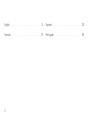 2
2
-
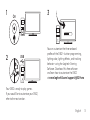 3
3
-
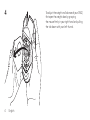 4
4
-
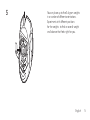 5
5
-
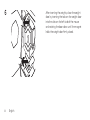 6
6
-
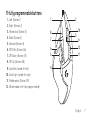 7
7
-
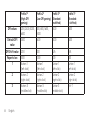 8
8
-
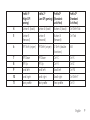 9
9
-
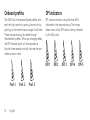 10
10
-
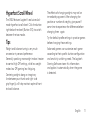 11
11
-
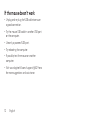 12
12
-
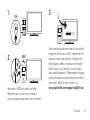 13
13
-
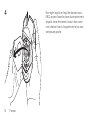 14
14
-
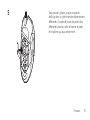 15
15
-
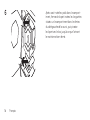 16
16
-
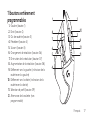 17
17
-
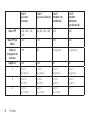 18
18
-
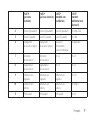 19
19
-
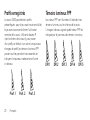 20
20
-
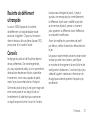 21
21
-
 22
22
-
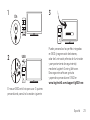 23
23
-
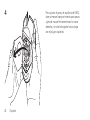 24
24
-
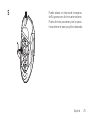 25
25
-
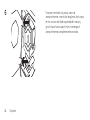 26
26
-
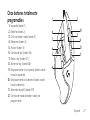 27
27
-
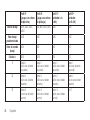 28
28
-
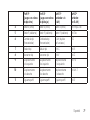 29
29
-
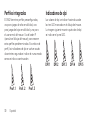 30
30
-
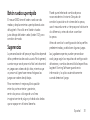 31
31
-
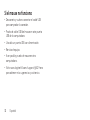 32
32
-
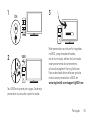 33
33
-
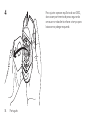 34
34
-
 35
35
-
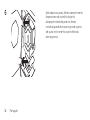 36
36
-
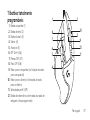 37
37
-
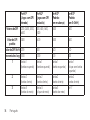 38
38
-
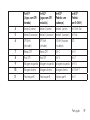 39
39
-
 40
40
-
 41
41
-
 42
42
-
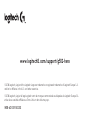 43
43
Logitech G G502 HERO Gaming Mouse Manuel utilisateur
- Catégorie
- Souris
- Taper
- Manuel utilisateur
- Ce manuel convient également à
dans d''autres langues
Documents connexes
Autres documents
-
Logitech G300S Manuel utilisateur
-
Logitech G500s Laser Gaming Mouse Guide de démarrage rapide
-
Logitech Pro Wireless Manuel utilisateur
-
Logitech PRO Wireless Gaming Mouse Mode d'emploi
-
Logitech G502 PROTEUS CORE Tunable Gaming Mouse Guide d'installation
-
Logitech G903 Manuel utilisateur
-
Logitech G600 Manuel utilisateur
-
Logitech G500 Manuel utilisateur
-
Logitech G403 HERO Mode d'emploi
-
Logitech G9x Manuel utilisateur